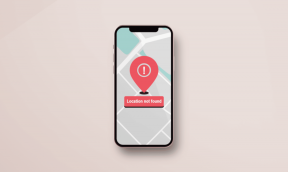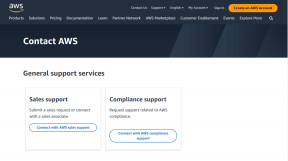IPhone पर संदेशों को कैसे ब्लॉक करें और हटाएं
अनेक वस्तुओं का संग्रह / / July 03, 2023
अगर आपके पास आईफोन है और लगातार रिसीव करते रहते हैं स्पैम संदेश अज्ञात नंबरों से आए संदेशों को आप स्पैम या जंक के रूप में रिपोर्ट कर सकते हैं। साथ ही, आप अवांछित नंबरों से संदेशों को ब्लॉक कर सकते हैं जिससे यह सुनिश्चित हो सके कि आपका संदेश ऐप अव्यवस्था मुक्त रहे। यदि आप किसी नंबर को ब्लॉक करने के बारे में अनिश्चित हैं, शायद नंबर के मालिक की पहचान की अनिश्चितता के कारण, आप एक संदेश फ़िल्टर बना सकते हैं।

iPhone संदेश ऐप पर संदेश फ़िल्टर विकल्प अज्ञात प्रेषकों के संदेशों को फ़िल्टर करने में मदद करता है। यह सुनिश्चित करता है कि जब आप इन प्रेषकों से संदेश प्राप्त करेंगे तो आपको उनसे सूचनाएं नहीं मिलेंगी। आप अपने संदेश ऐप से संदेशों को हटा भी सकते हैं। ऐसा कैसे करें यहां बताया गया है:
iPhone पर संदेशों को स्पैम या जंक के रूप में कैसे रिपोर्ट करें
यदि आपको कोई स्पैम संदेश प्राप्त होता है, तो यह सलाह दी जाती है कि उसके साथ बातचीत न करें, खासकर यदि उसमें कोई लिंक या अनुलग्नक हो। यदि स्पैम संदेश iMessage के माध्यम से आया है, तो आप इसकी रिपोर्ट Apple को कर सकते हैं। कुछ मामलों में, आप एसएमएस और एमएमएस से प्राप्त होने वाले स्पैम की भी रिपोर्ट कर सकते हैं। हालाँकि, यह आपके मोबाइल वाहक और स्थान पर निर्भर करता है। किसी संदेश को स्पैम या जंक के रूप में रिपोर्ट करने का तरीका यहां बताया गया है:
स्टेप 1: अपने iPhone की होम स्क्रीन पर संदेश ऐप टैप करें।

चरण दो: अपने संदेश ऐप पर वार्तालापों को स्क्रॉल करें और यदि स्पैम संदेश अपठित है, तो उसे स्पर्श करके रखें, फिर रिपोर्ट जंक पर टैप करें। हालाँकि, यदि संदेश पढ़ा जा चुका है, तो संदेश खोलें, फिर सबसे नीचे, रिपोर्ट जंक पर टैप करें।

किसी टेक्स्ट को जंक या स्पैम के रूप में रिपोर्ट करने से प्रेषक को आगे संदेश भेजने से नहीं रोका जा सकता है। स्पैम टेक्स्ट प्राप्त करना बंद करने के लिए, आप नंबर को ब्लॉक कर सकते हैं।
IPhone पर किसी नंबर या व्यक्ति के संदेशों को कैसे ब्लॉक करें
आप अपने iPhone पर सीधे संदेश ऐप से किसी विशिष्ट व्यक्ति या नंबर के संदेशों को ब्लॉक कर सकते हैं। ऐसा कैसे करें यहां बताया गया है:
स्टेप 1: अपने iPhone की होम स्क्रीन पर संदेश ऐप टैप करें।

चरण दो: अपने संदेश ऐप पर वार्तालापों को स्क्रॉल करें और उस नाम या नंबर पर टैप करें जिसे आप ब्लॉक करना चाहते हैं।
चरण 3: बातचीत के शीर्ष पर, टेक्स्ट भेजने वाले का नाम या नंबर टैप करें।
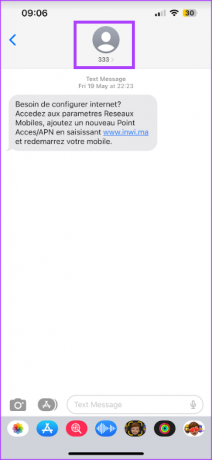
चरण 4: जानकारी आइकन टैप करें.

चरण 5: टेक्स्ट भेजने वाले की जानकारी के नीचे स्क्रॉल करें और इस कॉलर को ब्लॉक करें पर टैप करें।

यदि आप अभी भी किसी नंबर को ब्लॉक करने से पहले उसकी पहचान की पुष्टि करने का इंतजार कर रहे हैं, तो आप हमेशा फ़िल्टरिंग विकल्प सेट कर सकते हैं।
IPhone पर अज्ञात प्रेषकों के संदेशों को कैसे फ़िल्टर करें
संदेश फ़िल्टर सेट करने से, अज्ञात प्रेषकों के संदेश सूचनाओं के साथ वितरित नहीं किए जाएंगे। हालाँकि, यह केवल iMessage पर लागू होता है। अज्ञात प्रेषकों के संदेशों को फ़िल्टर करने का तरीका यहां बताया गया है:
स्टेप 1: अपने iPhone की होम स्क्रीन पर सेटिंग ऐप टैप करें।

चरण दो: संदेश विकल्प तक स्क्रॉल करें और इसे टैप करें।
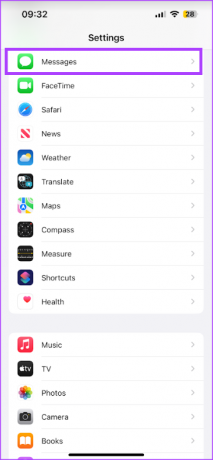
चरण 3: संदेश विकल्प को संदेश फ़िल्टरिंग तक नीचे स्क्रॉल करें।
चरण 4: अज्ञात और स्पैम अनुभाग टैप करें।
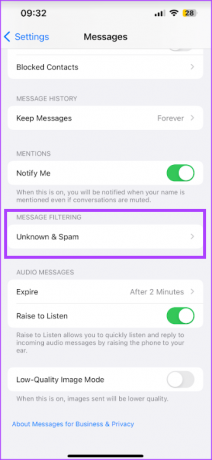
चरण 5: इसे सक्रिय करने के लिए अज्ञात प्रेषकों को फ़िल्टर करें के पास स्थित टॉगल को टैप करें।
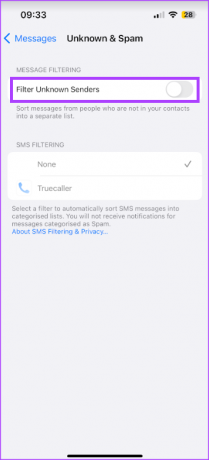
इस सेटिंग के साथ, आपके संदेश ऐप में बातचीत ज्ञात और अज्ञात प्रेषकों से अलग हो जाती है।
IPhone पर अज्ञात प्रेषकों के संदेशों और वार्तालापों को कैसे हटाएं
आप संपूर्ण टेक्स्ट वार्तालाप या केवल एक थ्रेड को हटाकर अपने iPhone से संदेशों को हटा सकते हैं। ऐसा कैसे करें यहां बताया गया है:
संपूर्ण वार्तालाप को कैसे हटाएँ
किसी नंबर से जुड़ी संपूर्ण बातचीत को हटाने का तरीका यहां बताया गया है:
स्टेप 1: अपने iPhone की होम स्क्रीन पर संदेश ऐप टैप करें।

चरण दो: अपने संदेश ऐप पर वार्तालापों को स्क्रॉल करें और जिस वार्तालाप को आप हटाना चाहते हैं उस पर बाईं ओर स्वाइप करें।
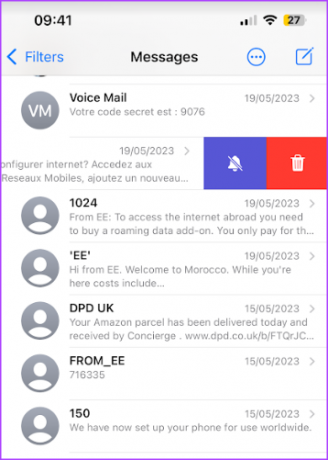
चरण 3: अपनी संदेश सूची से वार्तालाप को हटाने के लिए हटाएँ आइकन पर टैप करें।
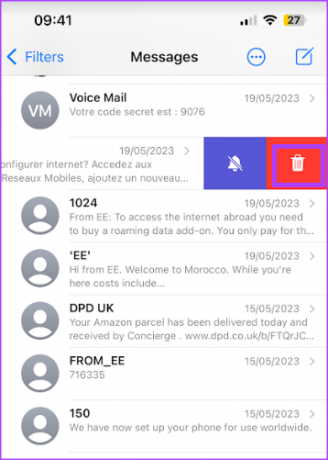
बातचीत से किसी एक संदेश को कैसे हटाएं
किसी वार्तालाप से संदेश बबल को हटाने का तरीका यहां दिया गया है:
स्टेप 1: अपने iPhone की होम स्क्रीन पर संदेश ऐप टैप करें।

चरण दो: अपने संदेश ऐप पर वार्तालापों को स्क्रॉल करें और उस वार्तालाप पर टैप करें जिससे आप संदेश बबल हटाना चाहते हैं।
चरण 3: संदेश बुलबुले को स्पर्श करके रखें.
चरण 4: अधिक...विकल्प पर टैप करें।

चरण 5: उस संदेश बुलबुले का चयन करें जिसे आप हटाना चाहते हैं, फिर स्क्रीन के नीचे बाईं ओर स्थित डिलीट आइकन पर टैप करें।

iPhone पर संपर्क नाम न दिखाने वाले iMessage को ठीक करना
अपने iPhone से किसी संदेश को हटाने या किसी नंबर को स्पैम के रूप में टैग करने से पहले, इन नंबरों की पहचान सुनिश्चित करना महत्वपूर्ण है। ऐसे उदाहरण हो सकते हैं जहां iMessage ऐप आपके iPhone आपके संपर्क नाम दिखाने में विफल रहता है. इसलिए, प्रेषक की पहचान में गलती करना आसान हो जाता है।
अंतिम बार 02 जून, 2023 को अपडेट किया गया
उपरोक्त लेख में संबद्ध लिंक हो सकते हैं जो गाइडिंग टेक का समर्थन करने में सहायता करते हैं। हालाँकि, यह हमारी संपादकीय अखंडता को प्रभावित नहीं करता है। सामग्री निष्पक्ष और प्रामाणिक रहती है।